Щоб зберегти контакти в хмарі, потрібно синхронізувати хмарний сервіс з телефонним пристроєм. Для цього знадобиться діюча обліковий запис Гугл (вашу поштову скриньку Gmail і пароль, за допомогою якого проводилася настройка телефонного пристрою). Розглянемо збереження контактів в операційній системі Андроїд за допомогою облікового запису Google.
Як зберегти контакти в хмарі - активуємо синхронізацію контактів на телефоні
Налаштування Андроїд-пристрої відбувається через обліковий запис Гугл: за допомогою пошти Gmail ми сполучаємо телефон з хмарним сервісом. Для цього буде потрібно знайти обліковий запис Гугл на телефоні і активувати синхронізацію (створити резервну копію ваших контактів в інтернеті). Це можна зробити двома способами.
перший спосіб
- Заходимо в «Контакти» на телефоні.
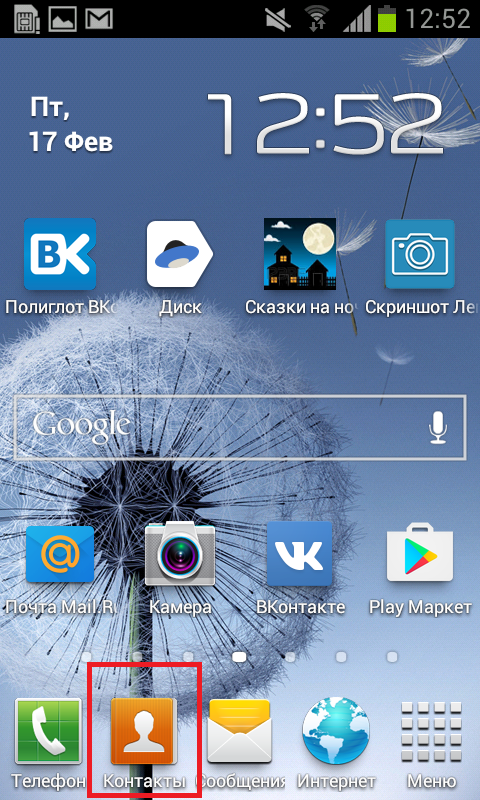
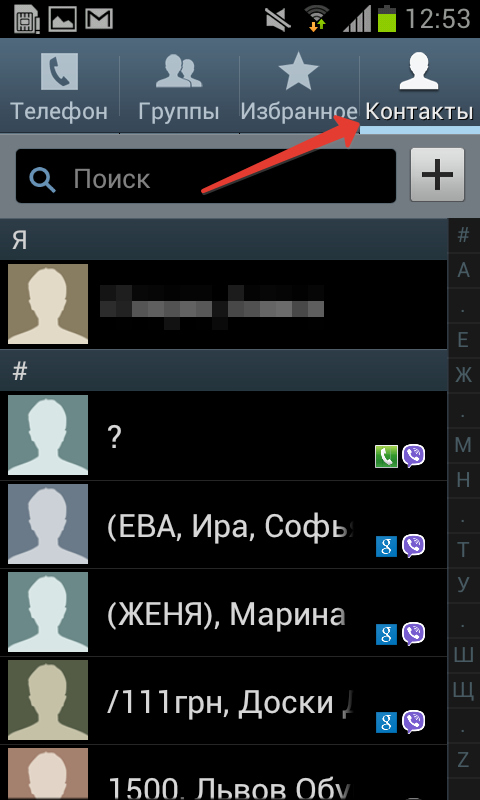
- Натискаємо функціональну клавішу на панелі телефону зліва. З'явиться додаткове меню.
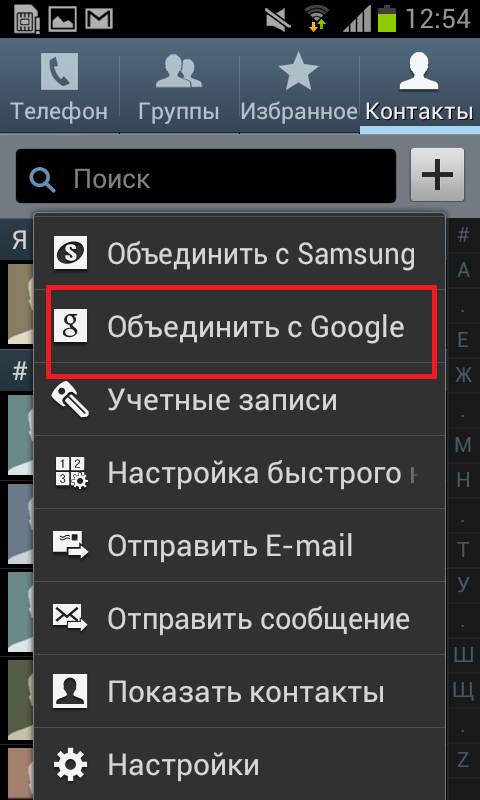
- Вибираємо «Об'єднати з Google», дія підтвердиться повідомлення на екрані телефону «Ваші контакти об'єднані з обліковим записом Гугл».
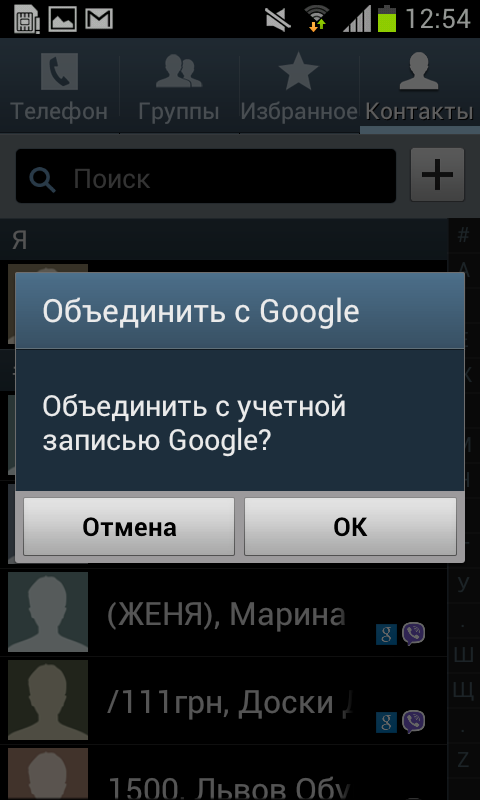
- Тепер ваші контакти знаходяться на хмарі Гугл, і в разі втрати телефону ваші контакти легко відновити через обліковий запис Gmail.

другий спосіб
- Заходимо в «Налаштування» на пристрої.
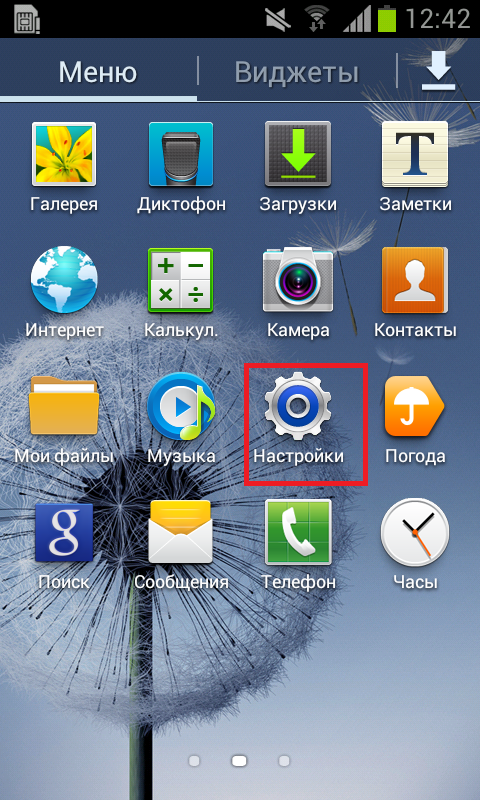
- Знаходимо пункт меню «Облікові записи та синхронізація».
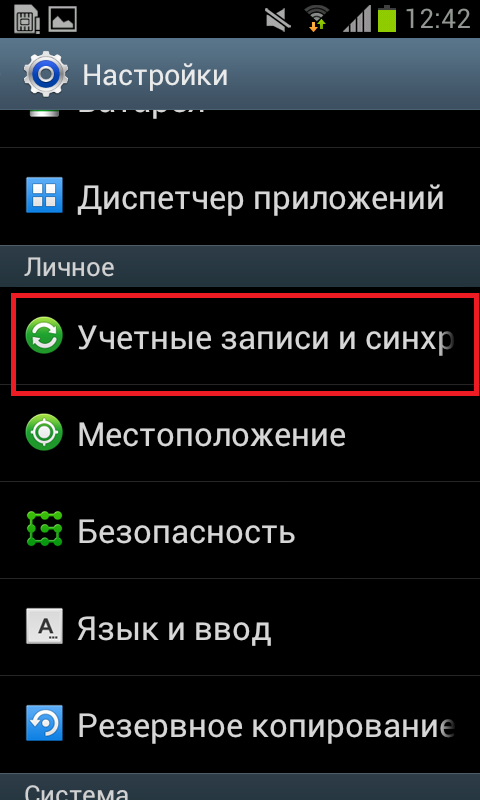
Примітка: в залежності від моделі Андроїд-пристрої цей пункт може називатися по-іншому. Шукайте близьке за значенням «Синхронізація».
- Відкриється список всіх ваших облікових записів на пристрої. Нам потрібен Гугл аккаунт - знаходимо, натискаємо на нього.
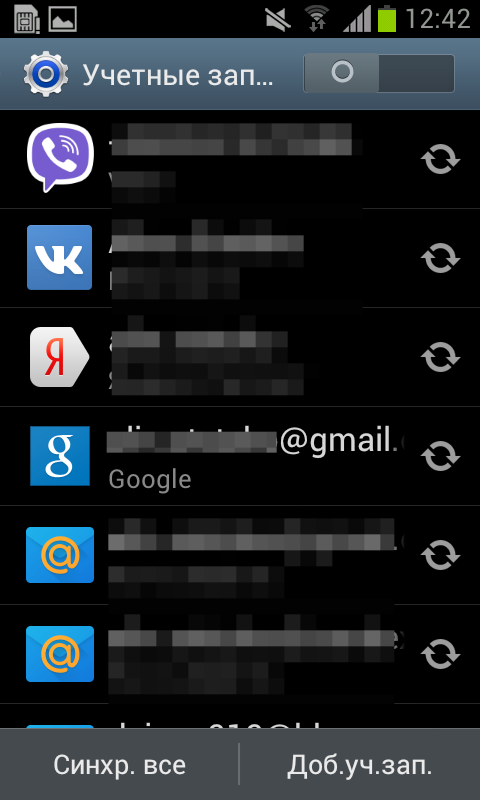
- З'явиться меню налаштувань, прокручуємо вниз і вибираємо «Синхронізувати контакти» - натискаємо стрілку по колу поруч з командою. Під цією опцією знаходиться дата останньої синхронізації ваших контактів. Успішна синхронізація повинна підтвердитися появою поточної дати і часу.
Примітка: якщо у вас є пошта Gmail, то і хмара Гугл у вас теж є. Залишається знайти його в інтернеті і зробити вхід за допомогою поштової скриньки Gmail.
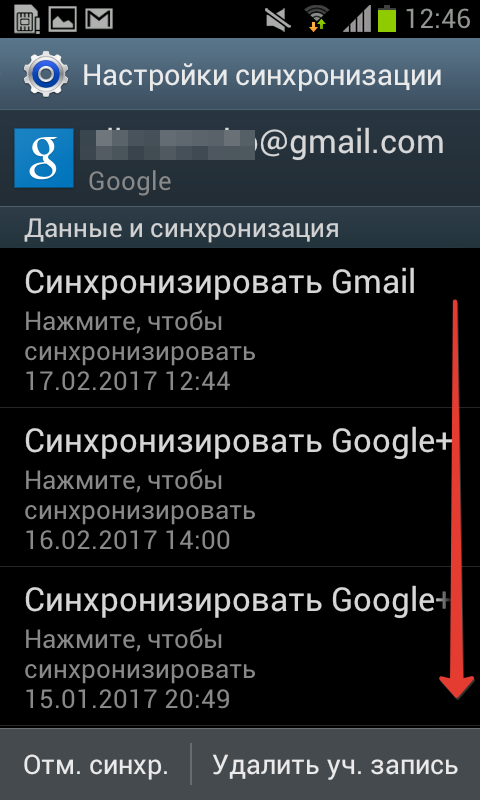
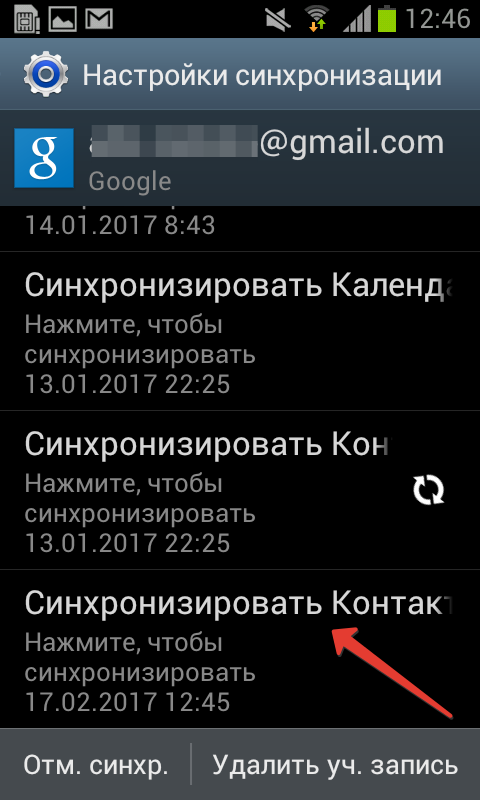
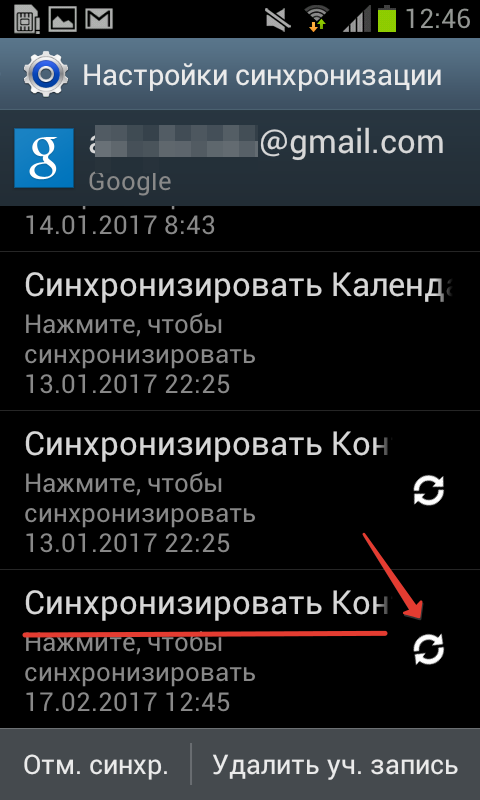
Виявлення контактів на хмарі Гугл
Тепер знайдемо збережені контакти в інтернет-просторі на хмарі. Для цього відкриваємо будь-який браузер (у нас Google Chrom):
- Вводимо в адресний рядок пошуку запис www.google.com/contacts , Для цього виконуємо команди «Копіювати», «Вставити» в адресний рядок браузера, натискаємо «Enter».

- Якщо пароль поштової скриньки Гугл не збережено в браузері, то потрібно ввести ваші облікові дані (електронну пошту і пароль) для входу.
- На екрані з'явиться список всіх контактів, які були збережені на хмарі.
- З цієї сторінки ви можете керувати записаними номерами - видаляти і додавати абонентів.

Як зберегти контакти в хмарі - про обліковий запис Gmail (Гугл)
Чи не кожне хмара має опцію збереження контактів. Обліковий запис Гугл спочатку створювалася саме з цією метою - зберігати резервні копії контактів і ваших даних на телефоні (пристрої). Хмара Гугл дає 14 ГБ вільного простору для цього. Якщо зайти на Гугл-диск з комп'ютера, можна переглянути збережені копії ваших контактів. Щоб це зробити, відкриваємо браузер, вводимо в рядок пошуку текст «Гугл диск вхід»:

- Натискаємо посилання на Google-диск, заходимо в нього.
- Здасться вся збережена інформація, яка є на вашому хмарі.
- Зліва в списку команд натискаємо «Резервні копії».

- Програма покаже наявні копії ваших контактів з пристроїв, на яких була включена синхронізація з аккаунтом Гугл, а також дату останньої синхронізації.

Ці копії з контактами автоматично встановлюються при первинній налаштуванні телефонів, планшетів і смартфонів на базі операційної системи Андроїд. Програма запитує пароль і логін до вашого профілю Google, а потім відбувається синхронізація з резервною копією в інтернеті (на вашу згодою). Таким чином контакти з хмарного сервісу Гугл переносяться на ваш пристрій. Детальніше про резервне копіювання можна почитати в цій статті Як зробити резервну копію Андроїд.































Дякуємо, Ваша стаття дуже допомогла.